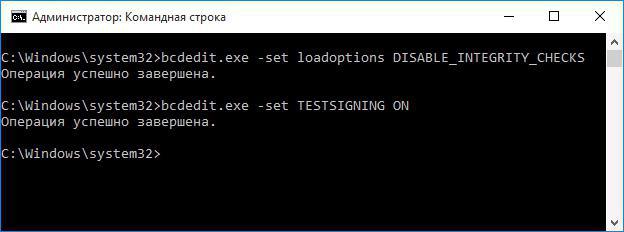ドライバーの自動インストール。ドライバのインストール
ドライバの自動インストールは問題ですが、これはWindowsシステムのセットアップ後にほとんどのユーザーが心配しています。これは、オペレーティングシステムがさまざまなコンピュータデバイスと対話できるプログラムです。

なぜこれが必要ですか?
対応するドライバがない場合(forオペレーティングシステムは単にデバイスの操作方法を知らないだけです。そして、彼女はしばしば、適応とそれが必要とするものについて本当に理解していません。このため、ドライバーをインストールするプロセスを慎重に検討する必要があります。そうしないと、コンピュータで作業しても完全な喜びを得ることはできません。
ソフトウェアパッケージを構成する方法
理想的には、ドライバのインストールは、そのようなシーケンス:マザーボード上のチップセットソフトウェア、ビデオアダプタの設定(ディスクリートまたは内蔵)、および残りのコンポーネントの後。
どのようにディスクでこれを行うには?
マザーボード自体には大きなデバイスの数。たとえば、USB 3.0コントローラ、ネットワークカード、オーディオカードなどです。これらのドライバはすべて、コンピュータまたはマザーボードに付属の専用ディスクから直接インストールすることができます。指定したディスクのコピーを作成することをお勧めします。
私たちはSetup.exe(Autorun.exe、Runというファイル)を見つけます。exe、* .msiを解決することも可能です)、実行してください。 [ドライバ]タブに移動します。条件を受け入れます。すべてのドライバの自動インストールが開始されました。
周辺機器用のプログラム(プリンタ用など)同様に確立される。場合によっては、まずドライバをインストールしてからデバイスを接続する必要があります。多くの場合、関連する推奨事項がパッケージに記載されています。

デバイスのすべてのドライバが既にインストールされているかどうかを確認するにはどうすればよいですか?
この課題に対処するために、[スタート]メニューを起動し、[コンピュータ]を選択し、コンテキストメニューを右クリックして[プロパティ]に移動する必要があります。また、Win + Pause / Breakキーの組み合わせを押して、 "System"ウィンドウを開くこともできます。その後、「デバイスマネージャー」を選択します。すべてが正しく行われていれば、黄色の疑問符が付いていない画像、つまり未知の機器がない画像が表示されます。したがって、コンピュータに接続されているすべてのメカニズムは、すでに独自の "薪"を受け取っています。
自動ドライバのインストール。公式サイトからの無料インストール
次の方法は、あなたが何らかの理由で、上記で説明したマザーボードまたはコンピュータ用のインストールディスクがありません。この状況の肯定的な側面は、製造元の公式Webサイトで最新のドライババージョンを入手できることです。どのマザーボードがコンピュータにインストールされているのか分からない場合は、PCケースを開いてボード上のマーキングを確認するのが最も簡単な方法です。原則として、この情報は最も目立つ場所に掲示され、大文字でも示されています。

あなたのボードのメーカーもここに記載されています。 コンピュータケースを開かずにモデルとマザーボードモデルを知りたければ、CPU-Zプログラムを使用してください。また、便利なポータブルバージョンがあります。プログラムをダウンロードして実行します。 Mainbordというタブには、マザーボードの製造元とモデルが表示されます。
ラップトップはすべて同じです。 このデバイスの製造元のWebサイトにアクセスし、「サポート」に移動してモデルを探します。ラップトップで現在インストールされているオペレーティングシステムを選択し、すべてのドライバをダウンロードします。
ダウンロードしたアーカイブを解凍します。 Setup.exeを実行してドライバをインストールします。上記の方法は、約95%の症例では省略することができる。残りの5%については、以下を考慮してください。
インテル製品ドライバのアップデート
"Firewood"は正常にインストールされましたが、たとえば、毎年)更新するのがよいでしょう。さまざまなメーカーが、製品のソフトウェアを継続的に変更し、改善しています。新しいドライババージョンのリリースにより、機能が大幅に拡張されています。そのため、インストールするのが理にかなっています。
サイト上の新しいドライバのバージョンを確認します。マザーボードまたはコンピュータの製造元。ただし、多くの場合、インテルのサイトから入手できます。ブラウザの検索バーに "Intel support"と入力します。次に、結果で「Intel driver update」を選択します。私たちは "私たちのシステムがアップデートされているかどうかを確認する"ページにアクセスします。
このようなボタンが表示されない場合は、Javaをカスタマイズします。原則として、ここでダウンロードするように指示されます。あなたに提供されたリンクをクリックしてインストールしてください。 Javaのセットアップが完了したら、ブラウザを再起動してアクティブにしてください。

AMDドライバアップデート
お使いのコンピュータにプロセッサまたはAMDのビデオカードをダウンロードし、最新のドライバを同社のWebサイトからインストールすることができます。その上であなたはすぐにビデオカードとプロセッサの最新のアップデートを得るように提案されます。我々は、タブ "サポートとドライバのAMD"に興味があります。 DRIVERS DOWNLOAD CENTERを選択する必要があります。
必要なドライバを自動的に識別し、ダウンロードしてインストールし、該当するセクションで今すぐダウンロードをクリックします。ダウンロードしたファイルを実行し、指示に従います。
ドライバの自動検索とインストール

上に、私たちは運転手が何であり、どのように運転するのかを理解しましたが、それはすべてではありません。次に、ドライバを自動的にインストールできるプログラムを見てみましょう。
DriverPackソリューション。ああ自動化のための無料プログラムドライバをインストールします。このソリューションには、さまざまなドライバの素晴らしいデータベースが付属しているため、インターネットにアクセスしなくても機能することは注目に値することです。したがって、オペレーティングシステムを再インストールするプロセスを大幅に高速化し、膨大な時間を節約できます。
このプログラムでは、自動インストール運転手は楽しい休暇に変わります。あなたはプログラムを実行し、それ自身のためのすべてのデバイスとドライバを決定し、 "Install All"をクリックすると、この素晴らしいツールがあなたのために残ります。プログラムの武器には、ドライバーの関連性をチェックするためのメカニズムがあり、インストールされたドライバーを数回のマウスクリックで新しいドライバーにアップデートすることができます。 Windows XPドライバの自動インストールも利用できます。

もう一つのプログラム - ドライバーロボット。 それは自動的にドライバをインストールすることができますWindows 7。自動的にコンピュータをスキャンし、インストールされた「薪」を備えたデバイスのリストを表示します。ツールで更新が検出されたドライバも表示されます。分析が完了すると、プログラムは自動的にダウンロードしてインストールするようになります。
アプリケーションは巨大な基盤を持っています最新の公式ドライバを持ち、100,000台を超えるデバイスを識別するデータ。プログラムは、薪メーカーのサーバーにミラーを受け取りました。製造元のWebサイトが利用できない場合はダウンロードできます。プログラムのクラックのために開発されました。
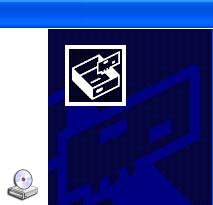
Uniblue DriverScanner。 これは文字通り誰もが必要とする開発です。ユーザー。このプログラムは、オペレーティングシステムにとって本当に必要なツールです。不足しているシステムドライバを検索して即座にダウンロードするために使用されます。また、それらを更新する機能も実装されています。
このプログラムでは、フルバックアップを作成することができますオペレーティングシステムに問題が発生した場合のシステムドライバのコピー、または「薪」更新手順の後に装置に問題がある場合。システムを復元して稼働状態に戻すことができます。このプログラムは、クリアで快適なユーザーインターフェイスを備えています。
このソフトウェアを使用すると、システムをスキャンして検索することができます時代遅れのドライバ、最新バージョンのダウンロード、同時ダウンロード数の選択、「薪」のステータスの表示を参照してください。また、スキャンプロセスを観察し、以前にインストールしたドライバのバックアップコピーを作成します。その助けを借りて、クラッシュ後にシステムを復元したり、システムトレイやタスクバーへのプログラムのインターフェイスを最小限に抑えたり、トレイ内の特別な指定を参照したりすることができます。
結論として
上記のプログラムに加えて、パーソナルコンピュータ上のすべてのデバイスを検出するのに役立つ他の多くのソリューションがあり、最適なドライババージョンを選択します。
選択は常にあなたのものです。主なこと - コンピュータ上のすべてのデバイスを実行することの重要性を忘れないでください。